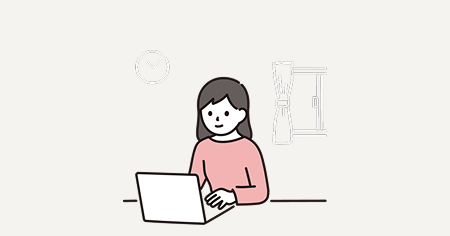こんにちは、はなです。
普段はWEB制作の仕事をしているんですが、
「自分の資産になるメディアも欲しいな〜」と思って、副業ブログを始めました。
ブログテーマは迷わずSWELLを選択。
これまでいくつかのテーマを触ってきましたが、
「え、こんなにスムーズにカスタマイズできるの?」と感動するくらい、
他のテーマより使いやすかったんです。
とはいえ、便利な機能が多い分、初心者さんが迷いやすいポイントもチラホラ。
わたしも「これは便利!」と気づくまでに少し遠回りした機能がありました。
今回は、SWELL初心者さんが特につまずきやすい悩みと、
それをサクッと解決する方法を、やさしく&ちょい笑いを交えながら紹介しますね〜。
SWELL初心者がつまずく3つの理由と解決策
わたし自身、WEB制作の経験があるので、正直SWELLは他テーマに比べて「かなり使いやすいな」と感じました。
ブロックエディタとの相性も良く、デザイン変更も直感的。
それでも、初めて使う人が必ずと言っていいほどつまずくポイントはあります。

説明書は…えっと、どこニャ?
1. 設定場所が多すぎて迷子に…|カスタマイザーとブロック設定の違い
SWELLには、
- カスタマイザー(サイト全体の設定)
- SWELL設定(テーマ固有の機能)
- ブロック詳細設定(記事単位の見た目調整)
といった設定場所が複数あります。
初心者さんは「どこをいじれば反映されるの?」と混乱しがち。
特に「トップページだけ背景色を変えたい」など部分的な変更では、
正しい設定場所が見つからず手が止まることも。
豆知識
・設定場所に迷ったら、まずは「カスタマイザー」から探すのがおすすめ。
・全体設定を変えてみて動かなければ、ブロック側やSWELL設定を確認する流れが効率的です。
2. 表示崩れが多発する理由|スマホ表示の落とし穴
画像の比率、ブロック幅、余白…。
自由度が高い分、ちょっとしたズレでレイアウト崩れが起こります。
特にスマホ表示では「文字が詰まりすぎ」「画像が切れている」など、
PCでは問題ないのにスマホで違和感…というのはあるあるです。
豆知識
- 画像はあらかじめ同じ比率にそろえてアップロードすると崩れにくい
- 幅や余白は「パーセンテージ」よりも「px」で指定すると安定しやすい
- プレビューは必ずPCとスマホ両方で確認する
3. 装飾機能が豊富すぎて逆に困る理由
SWELLの魅力は、吹き出し・ボタン・アコーディオンなど装飾が豊富なこと。
でも、ブロック名や出し方がわからず探すだけで時間がかかることも。
特に吹き出しは「キャラ設定」を事前に登録していないと、
デフォルトのシルエット画像のままになってしまいます。
豆知識
よく使う装飾は「再利用ブロック」や「プリセット登録」にしておくと、1クリックで呼び出せます。
SWELLの基本設定についての記事はこちらから
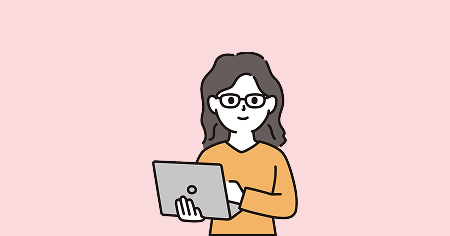
SWELLをスムーズに使いこなす解決アイテム2選
・SWELL公式マニュアル(無料)
機能別・キーワード検索が便利。「吹き出し 設定」「余白 調整」などで即ヒットします。
・SWELL解説動画(YouTubeなど)
実際の操作画面を見ながら真似できるので、初心者でも迷わず進められます。
SWELLの悩みをスッキリ解決する方法
1.知りたい機能名+「SWELL」で検索
公式マニュアル、フォーラム、ブログ記事がすぐ出てきます。
例:「SWELL 吹き出し 登録」など、機能名をセットで検索。
→ 出てきたページや動画を見ながら、試す→プレビューで確認→OKなら保存、の流れで進めます。
2.まずはデフォルト設定で使ってみる
初期デザインで動きを覚えてから少しずつカスタマイズすると、「どの設定で何が変わるか」が明確になります。
3.よく使う装飾は登録しておく
吹き出しやボタンは、事前に「再利用ブロック」や「プリセット」に登録しておくと、記事作成が一気にスピードアップします。
→ 登録手順:装飾を作成 → ブロックの右クリック → 「再利用ブロックに追加」
今日できること
1.気になる機能を1つだけ検索して試す
2.その機能を1記事に入れてみる
3.PC・スマホ両方で表示を確認する
実体験!SWELL操作がスピード化した体験談
WEB制作経験者のわたしでも、「お、これはどうやるんだ?」と少し悩んだことがありました。
例えば、ふきだしの設定方法とか…。
でも公式フォーラムで同じ症状を検索したら、一瞬で解決。
画面に猫キャラが出た瞬間は「猫に会えた!」と心の中でガッツポーズ(笑)
この経験から、よく使う機能は全部事前登録するようにしました。
結果、記事作成時間が半分になり、執筆がぐっと楽しくなりました。
まとめ|SWELL初心者でも安心して使えるコツ
- SWELLは使いやすいテーマだけど、設定場所や機能の呼び出しで迷子になりやすい
- つまずきやすいのは「設定の複数箇所」「スマホでのレイアウト崩れ」「装飾の登録」
- 解決の近道は「検索力」「試し操作」「事前準備」
今日すぐできる!SWELL設定見直し3ステップ
- 機能を1つ調べて試す
- 記事に入れる
- スマホ表示でチェック

読んでくださってありがとうございました。
今日もあなたの1日がいい日になりますように!